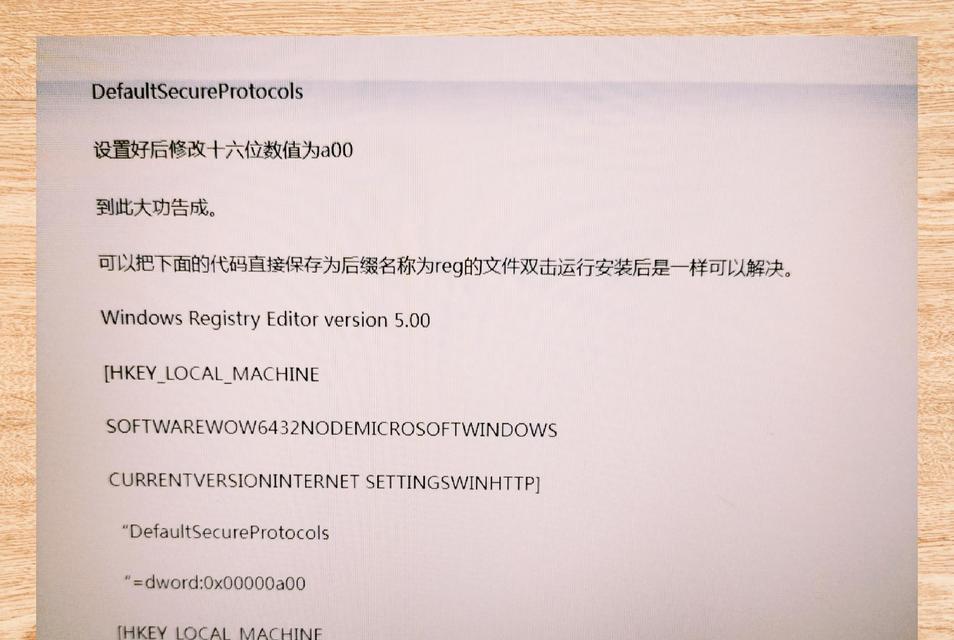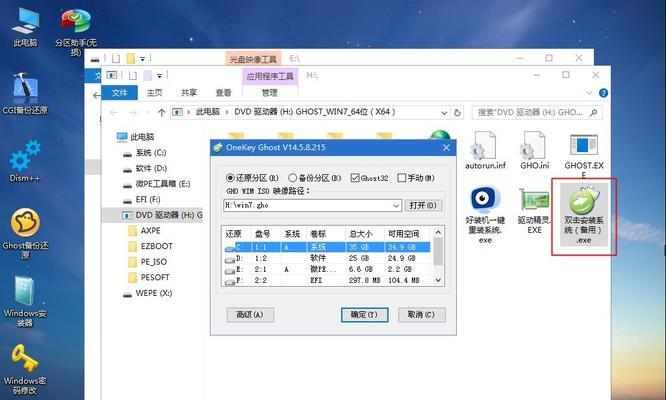随着科技的发展,电脑已经成为人们日常生活必不可少的工具。在使用电脑的过程中,系统安装是非常重要的一项操作,它能够让电脑跑得更快,更稳定。本篇文章将详细介绍如何使用光驱安装系统,让你轻松掌握这项技能。

购买光盘或USB安装盘
在开始安装系统之前,我们需要准备好安装所需的光盘或USB安装盘。你可以选择在电脑专卖店购买或自己下载制作。
准备好系统镜像文件
在进行系统安装之前,需要准备好系统镜像文件。你可以在官网上下载相应的镜像文件,然后进行解压缩操作。

将光盘或USB安装盘插入电脑
准备好安装所需的光盘或USB安装盘之后,将其插入到电脑上。
进入BIOS设置
在启动电脑的过程中,按下电脑开机界面所提示的按键(通常为F2或Delete),即可进入BIOS设置。
设置启动项
在BIOS设置中,找到Boot选项,设置启动项为光驱或USB安装盘,然后保存设置并退出。

重启电脑
设置完成后,重启电脑。此时,电脑会从光驱或USB安装盘中读取系统安装文件,并自动启动安装程序。
选择安装类型
在安装程序中,选择进行全新安装或升级安装。
选择安装位置
选择安装系统的位置,可以选择分区或格式化硬盘来安装。
进行系统安装
安装程序会自动进行系统的安装,这个过程会比较漫长,请耐心等待。
重启电脑
系统安装完成后,电脑会自动重启,此时你需要按照系统提示进行配置。
输入账户信息
在系统配置过程中,需要输入账户信息,包括用户名和密码等。
设置时间和语言
在系统配置过程中,还需要设置时间和语言等信息。
安装驱动程序
系统安装完成后,需要安装相应的驱动程序,以确保电脑正常运行。
更新系统
安装驱动程序之后,还需要更新系统。更新过程中,系统会自动下载更新文件并进行安装。
系统安装成功
经过以上的步骤,系统安装成功了。此时,你已经成功地使用光驱安装了系统。
通过本篇文章的介绍,相信大家对使用光驱安装系统有了更加深入的理解。使用光驱安装系统是一项非常基础的技能,但对于新手来说,却是一项非常重要的操作。希望本篇文章能够对你有所帮助,让你轻松玩转系统安装。